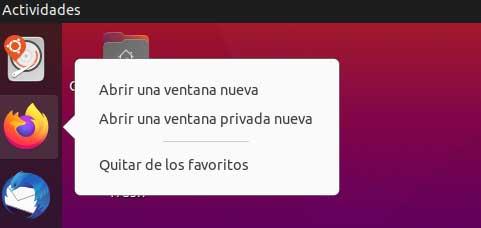ก็ต้องยอมรับว่าผู้พัฒนากระแสต่างๆ ลินุกซ์ การกระจาย กำลังทำงานที่ดี นี่เป็นคำสั่งที่ใช้ได้ในหลายแง่มุมของระบบปฏิบัติการโอเพ่นซอร์สเหล่านี้ ดังนั้นพวกเขาจึงกลายเป็นซอฟต์แวร์ที่สามารถเข้าถึงได้สำหรับผู้ใช้ส่วนใหญ่ด้วยองค์ประกอบที่พยายามทำให้การใช้งานง่ายขึ้นมาก
และเราต้องจำไว้ว่าเมื่อไม่กี่ปีที่ผ่านมาการโยกย้ายไปยังระบบปฏิบัติการที่มีคุณสมบัติเหล่านี้จำกัดเฉพาะผู้เชี่ยวชาญเพียงไม่กี่คนเท่านั้น แต่ข้อจำกัดนี้ส่วนใหญ่ได้รับการแก้ไขแล้วในช่วงไม่กี่ครั้งที่ผ่านมา ด้วยประการฉะนี้ สิ่งที่บรรลุได้ก็คือบรรดาผู้ที่ไม่เชื่อมั่นใน ไมโครซอฟท์'s Windows สามารถโยกย้ายไปยังทางเลือกโอเพ่นซอร์สโดยไม่มีปัญหา นอกจากนี้ การดำเนินการหลายอย่างในระดับอินเทอร์เฟซมีความคล้ายคลึงกันมาก ซึ่งเป็นสาเหตุที่ผู้ใช้จำนวนมากกล้าที่จะลองใช้การแจกจ่าย Linux

ทั้งหมดนี้เราสามารถเพิ่มความกว้าง ความเข้ากันได้ของแอพพลิเคชั่น ที่เรามีในตอนนี้ ดังนั้น ในกรณีส่วนใหญ่ เรายังคงใช้โปรแกรมโปรดของเราต่อไปได้ แม้ว่าเราจะมี ย้ายไปยัง Linux . อันที่จริง ในบรรทัดเหล่านี้ เราจะเน้นที่องค์ประกอบที่รวมเข้ากับระบบโอเพ่นซอร์ส ซึ่งจะมีประโยชน์มากสำหรับคุณ เราสามารถพูดได้ว่าเทียบเท่ากับแถบงานที่เราพบในระบบของ Microsoft โดยเฉพาะอย่างยิ่ง เรากำลังอ้างอิงถึงแถบรายการโปรดซึ่งเราสามารถโต้ตอบเพื่อปรับปรุงประสบการณ์ Linux
ยังเป็นที่รู้จัก ท่าเรือ ซึ่งเป็นองค์ประกอบที่ช่วยให้เราเข้าถึงแอปพลิเคชันที่ใช้บ่อยที่สุดได้โดยตรง เห็นได้ชัดว่ามีพารามิเตอร์ที่ปรับแต่งได้ที่น่าสนใจบางอย่างที่เราสามารถปรับและปรับปรุงได้
รับประโยชน์สูงสุดจากแถบรายการโปรดของ Linux
ในการแจกแจงปัจจุบันจำนวนมาก เราพบสิ่งนี้ Favourites Bar ทางด้านซ้ายของเดสก์ท็อปโดยค่าเริ่มต้น อย่างไรก็ตาม นี่เป็นสิ่งที่เราสามารถแก้ไขได้โดยง่ายเพียงแค่เปิดหน้าต่างการกำหนดค่าระบบปฏิบัติการ ในบรรดาส่วนต่างๆ ที่เราพบในที่นี้ ส่วนที่เราสนใจในกรณีนี้คือส่วนที่เรียกว่า Appearance
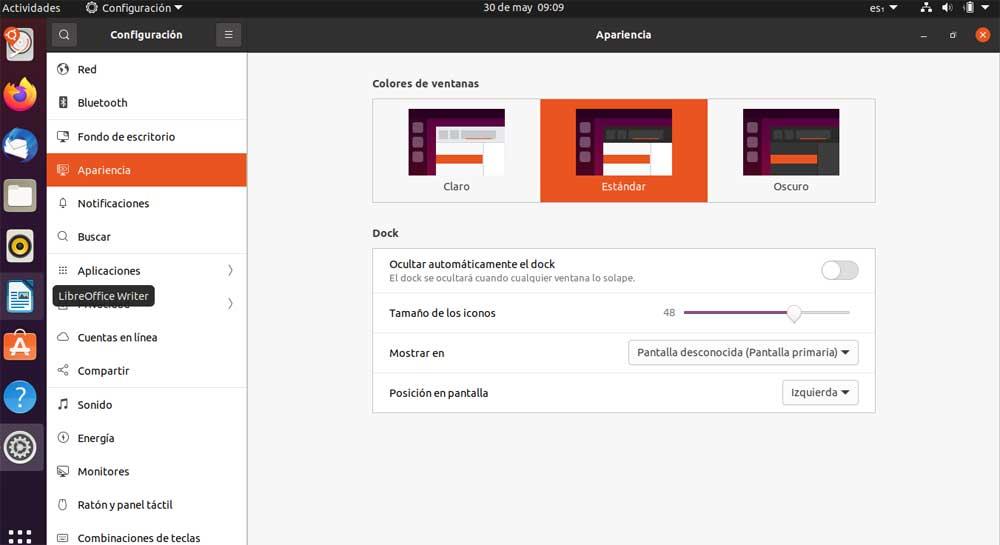
เหนือสิ่งอื่นใดที่นี่เราจะมีความเป็นไปได้ที่จะวางแถบรายการโปรดที่เรากล่าวถึงใน ตำแหน่งของเดสก์ท็อปที่เราต้องการ . แต่นั่นไม่ใช่ทั้งหมด แต่ในขณะเดียวกัน เราจะสามารถระบุขนาดของไอคอนหรือทางลัดที่เราวางไว้ที่นี่ได้ ขึ้นอยู่กับจำนวนการเข้าถึงโปรแกรมที่เราใช้จากส่วนนี้ เราสามารถเพิ่มหรือลดขนาดของโปรแกรมได้ อีกตัวเลือกที่น่าสนใจมากที่เรากำหนดค่าได้จากส่วนนี้คือความเป็นไปได้ของโดยอัตโนมัติ ซ่อนแถบนี้ .
ด้วยวิธีนี้ จะปรากฏเฉพาะเมื่อเราส่งเคอร์เซอร์ไปที่ตำแหน่งที่กำหนดไว้ก่อนหน้านี้บนเดสก์ท็อปเท่านั้น เวลาเราทำงานอื่น ๆ มันจะไปซ่อนตัว ทำให้เรามีพื้นที่ทำงานมากขึ้น ในทำนองเดียวกัน เราสามารถสร้างหน้าจอที่เราต้องการเห็นองค์ประกอบนี้ if เราทำงานกับจอภาพหลายจอ .
ในทำนองเดียวกัน เป็นที่น่าสนใจที่จะรู้ว่าเรามีความเป็นไปได้ของ การเพิ่มหรือลบโปรแกรม จากแถบรายการโปรดนี้ได้อย่างง่ายดายมาก สิ่งที่เราต้องทำคือคลิกด้วยปุ่มเมาส์ขวาบนไอคอนที่เราต้องการโต้ตอบเพื่อเพิ่มหรือลบออกจากแถบนี้